联想Y430p重装win7系统教程
联想Y430p外形非常霸气,打破了常规,黑色配红色,加上轻薄便携,AD面都为金属材质,散热功能良好,深受大众的喜爱。那这款笔记本怎么重装win7系统呢?现在小编就给大家详细介绍一下这款笔记本一键重装win7系统的操作流程吧。
准备工具
1.小熊一键重装系统
2.一台正常联网的电脑
温馨小提示:使用小熊软件进行重装系统时,打开之前要先关闭所有的杀毒软件。另外要提前备份好系统盘中的重要文件,以免数据丢失。
详细步骤
1.提前关闭所有的杀毒软件后,在界面中选择“重装系统”,等电脑自动检测完配置信息后点击“下一步”。
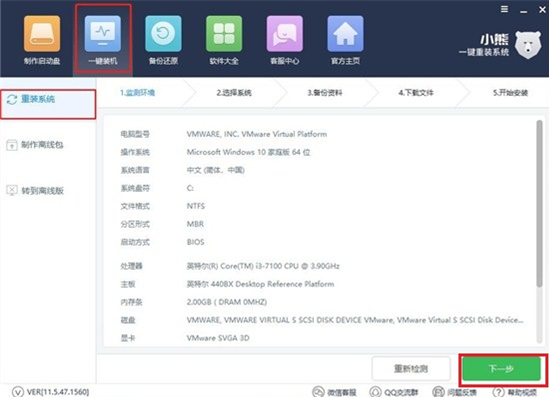
2.根据自身需要选择win7系统文件进行下载,最后点击“下一步”。
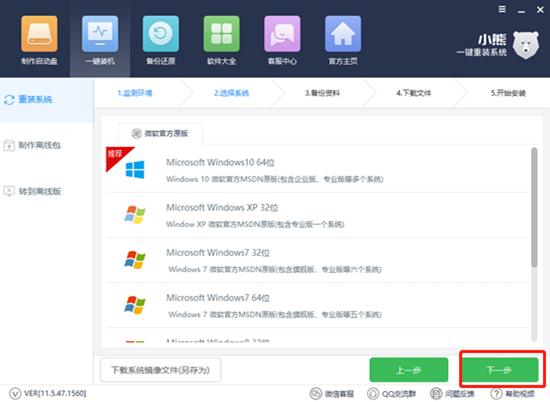
3.在以下界面勾选重要的文件进行备份,最后点击“下一步”。
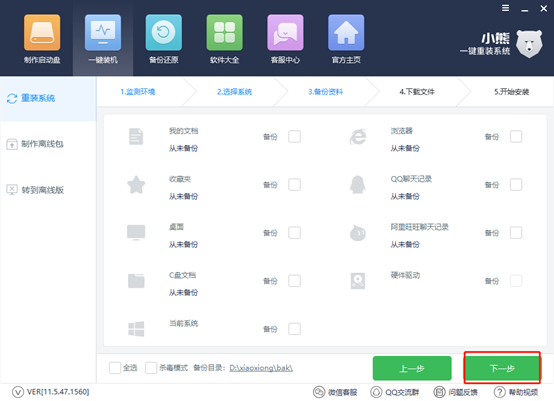
在小熊弹出的询问窗口中点击“安装系统”进行操作。
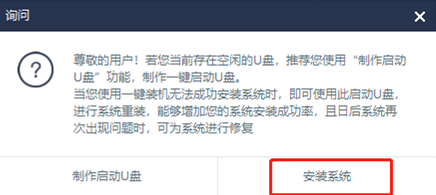
4.小熊进入自动下载win7系统文件的状态,全程无需手动进行操作。
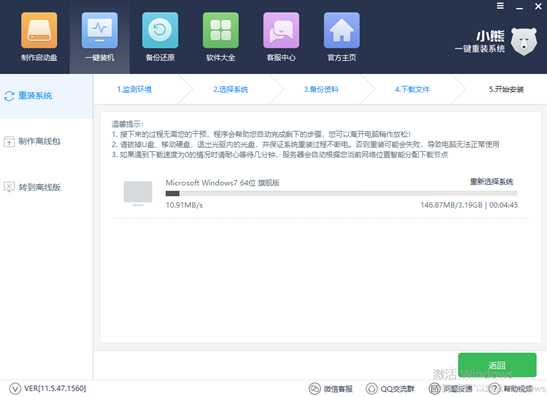
5.win7系统成功下载后“立即重启”电脑。
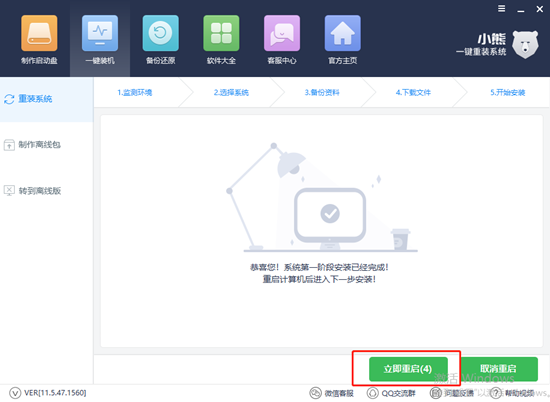
6.在启动管理器界面中选择“小熊原版系统安装模式”回车进入即可。

成功进入小熊PE系统后,小熊会自动安装win7系统。
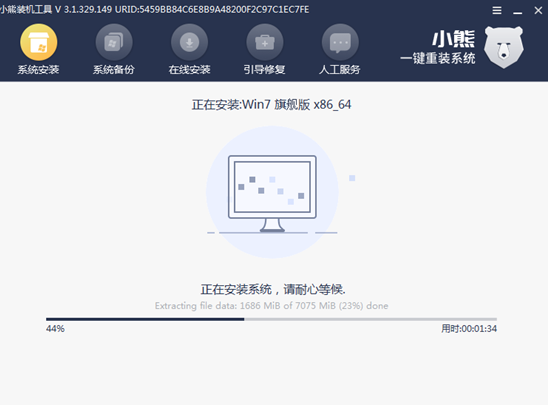
7.开始重启电脑,最终电脑会进入重装完成的win7桌面。

关于联想Y430p重装win7系统的详细步骤小编就为大家介绍到这里了,如果大家觉得有用的话可以将此篇教程收藏好,以备下次不时之需。
Win10教程查看更多

怎么简单安装win10系统? 2021-10-08 查看详情

演示电脑怎么在线重装win10系统? 2021-10-05 查看详情

电脑新手应该如何重装win10系统? 2021-10-05 查看详情

电脑系统坏了怎么重装系统? 2021-09-24 查看详情
重装系统教程查看更多










